All’inizio applicare la pasta termica può sembrare un passaggio spaventoso, ma con questa guida ti aiuteremo a capire come farlo al meglio
I cambiamenti nella forma, dimensione e layout dei componenti interni delle moderne CPU hanno reso l’applicazione della pasta termica più complicata rispetto al passato.
Le CPU hanno incorporato sempre più core. Chiplet e architetture ibride si sono diffuse, spostando i componenti termicamente più impegnativi lontano dal centro esatto del dissipatore di calore integrato. E nonostante il restringimento dei nodi di produzione, molte CPU sono diventate fisicamente più grandi. Quindi, se una volta era possibile applicare la pasta termica in modo sostanzialmente simile su tutti i produttori e piattaforme consumer e ottenere ottimi risultati, questo non è più il caso.
Non c’è mai stato un vero consenso nel mondo del PC building su quale sia il modo “giusto” o “migliore” di applicare la pasta termica. Ma ci sono sicuramente dei modi sbagliati di applicarla. Quindi, a rischio di… cadere in un’area di dibattito accanito, siamo qui per offrire delle istruzioni semplici su come applicare correttamente la pasta termica tra la tua CPU e il dissipatore, per ottenere un buon trasferimento termico e allontanare quel fastidioso calore dai tuoi componenti e dal tuo case.
Non stiamo dicendo che il consiglio qui sotto sia il metodo assolutamente migliore o l’unico metodo corretto. Stiamo solo dicendo che funziona ed è più o meno quello che raccomandano molti esperti.
Ricordiamo che questa guida è strettamente per paste termiche tradizionali. I composti a metallo liquido possono risultare in temperature ancora più basse rispetto alla maggior parte delle paste termiche, ma sono anche solitamente conduttivi, il che significa che una goccia o due nel posto sbagliato può bruciare i tuoi componenti. E se finisci nel posto sbagliato, il metallo liquido è spesso molto più difficile da rimuovere rispetto alla pasta termica, e dovrai rimuoverlo se finisce sulla scheda madre o su altri componenti elettrici. Pertanto, consigliamo il metallo liquido solo a esperti di PC e overclocker seri.
Se qualcosa dovesse andare storto, ad esempio avete applicato troppa pasta termica, non disperate! Usate un panno di cotone o di stoffa (che non lasci residui mi raccomando) leggermente bagnato con dell’alcol! Basta un po’ di mano ferma e potrete riportare alla situazione iniziale la vostra CPU.
- Installare la CPU
- Dissipatore con Pasta Termica Pre-applicata
- Come Applicare la Pasta Termica su una CPU Intel (LGA1700)
- Come Applicare la Pasta Termica su una CPU AMD (AM5)
- Come Applicare la Pasta Termica su una CPU Intel LGA1200 o LGA115x
- Come Applicare la Pasta Termica su una CPU AMD AM4
- Come Applicare la Pasta Termica su CPU AMD TR4 e STRX4 (Threadripper)
- Ultimi ritocchi
Installare la CPU

Per la maggior parte di noi, è scontato che la CPU debba essere installata nel socket della scheda madre prima di applicare la pasta.
Ma se così non fosse fissa la tua CPU correttamente nel suo socket. E se stai installando un dissipatore a liquido, probabilmente dovrai anche installare la scheda madre nel case prima (insieme a qualsiasi backplate o hardware di montaggio richiesto).
Perché sebbene sia spesso una mossa intelligente installare la CPU e un dissipatore ad aria con la scheda madre fuori dal case (specialmente se non è un modello “big air” massiccio), dovrai quasi sempre installare un AIO sulla tua CPU dopo che la scheda madre è stata fissata nel case. Dovendo muovere la tua scheda madre mentre ha attaccato un grande e non fissato radiatore, potenzialmente danneggiante per i componenti, è come chiedere gratuitamente di buttare l’hardware.
Quindi la tua CPU è installata e hai ordinato e installato tutti gli hardware di montaggio necessari per la tua CPU / socket della scheda madre. È finalmente il momento di tirare fuori la pasta termica. A meno che non sia già preinstallata per te.
Dissipatore con Pasta Termica Pre-applicata

Molti dissipatori al giorno d’oggi, in particolare i dissipatori a liquido all-in-one (AIO), vengono forniti con pasta termica pre-applicata sulla piastra di raffreddamento. La pasta è applicata con una macchina in modo da garantire un’applicazione uniforme e dovrebbe funzionare bene per qualsiasi piattaforma CPU supportata dal dissipatore.
Leggi anche: Come montare un dissipatore a liquido
Quindi, se vuoi semplicemente rendere le cose facili e non ti preoccupi di ottenere e mantenere le temperature più basse possibili o gli overclock più alti possibili, utilizzare la pasta termica pre-applicata dal produttore va bene. Assicurati solo di rimuovere la pellicola di plastica o la copertura che è lì per proteggere la pasta durante la spedizione!
E, se in qualsiasi momento rimuovi il dissipatore dopo averlo installato sulla tua CPU, dovrai delicatamente pulire la pasta pre-applicata dal dissipatore e dalla tua CPU e applicare pasta fresca. Quindi, se stai aggiornando la tua CPU, o il tuo dissipatore non è fornito con pasta termica pre-applicata, ci vediamo nella prossima sezione, dove finalmente arriveremo alla parte pratica.
Come Applicare la Pasta Termica su una CPU Intel (LGA1700)

Le CPU mainstream della precedente generazione di Intel avevano una forma quadrata, più compatta. Ma con la diffusione delle architetture ibride delle CPU utilizzate nei processori Intel di 12° 13° e 14° generazione che utilizzano il socket LGA1700, hanno una forma rettangolare con una maggiore superficie. Questo, combinato con una disposizione più ampia e complessa dei componenti sotto il dissipatore di calore, significa che dovrai applicare più di un solo punto al centro della CPU di pasta termica.
Leggi anche: Come montare un dissipatore Intel 1200 & 1700
Per i processori Intel di 12° / 13° / 14° generazione, applica un piccolo punto (3-4mm) di pasta al centro della CPU e quattro puntini più piccoli (2mm) a un paio di millimetri da ogni angolo. Nota che l’applicatore a siringa tipico e la viscosità della pasta termica rendono abbastanza difficile essere precisi qui. Quindi, a patto che non stia applicando punti di pasta termica sostanzialmente molto più grandi delle misure dette prima, dovresti essere apposto. È anche abbastanza difficile con la maggior parte delle paste applicare un dosatore che sia inferiore a 2mm. Prenditi il tuo tempo, cerca di replicare qualcosa come l’immagine sopra e le cose dovrebbero andare bene. Ancora una volta, assicurati solo di non esagerare con la quantità di pasta.
Come Applicare la Pasta Termica su una CPU AMD (AM5)

Il socket AMD AM5 attuale e i suoi processori Ryzen 7000 sono più spessi e più pesanti rispetto ai loro predecessori AM4. Ma poiché il dissipatore di calore ha due tagli intorno a ogni bordo, la sua superficie per il trasferimento del calore è abbastanza piccola. Quindi, per i processori Ryzen 7000 di AMD, applica un punto da 3-4mm al centro della CPU.
Leggi anche: Come montare un dissipatore AMD
Come Applicare la Pasta Termica su una CPU Intel LGA1200 o LGA115x
I processori Intel più vecchi hanno una superficie compatta con i loro componenti principali nel centro del chip, sotto il dissipatore di calore. Come tale, dovresti applicare un punto da 3-4mm al centro della CPU, proprio come nell’immagine sopra della CPU AMD AM5.
Come Applicare la Pasta Termica su una CPU AMD AM4
I processori Ryzen più vecchi di AMD sul socket AM4 (Ryzen 1000-5000) si trovano sulla linea di dimensione tra il socket LGA1200 più vecchio di Intel e i processori più grandi LGA1700 e LGA2066. Quindi sia il metodo precedente (un punto da 3mm al centro da solo) che il metodo dei cinque punti (un punto centrale con quattro puntini più piccoli intorno) funzioneranno bene. Fai solo molta attenzione a non applicare troppa pasta, specialmente se stai optando per il metodo dei cinque punti, poiché le CPU socket AM4 sono ancora piuttosto piccole.
Come Applicare la Pasta Termica su CPU AMD TR4 e STRX4 (Threadripper)
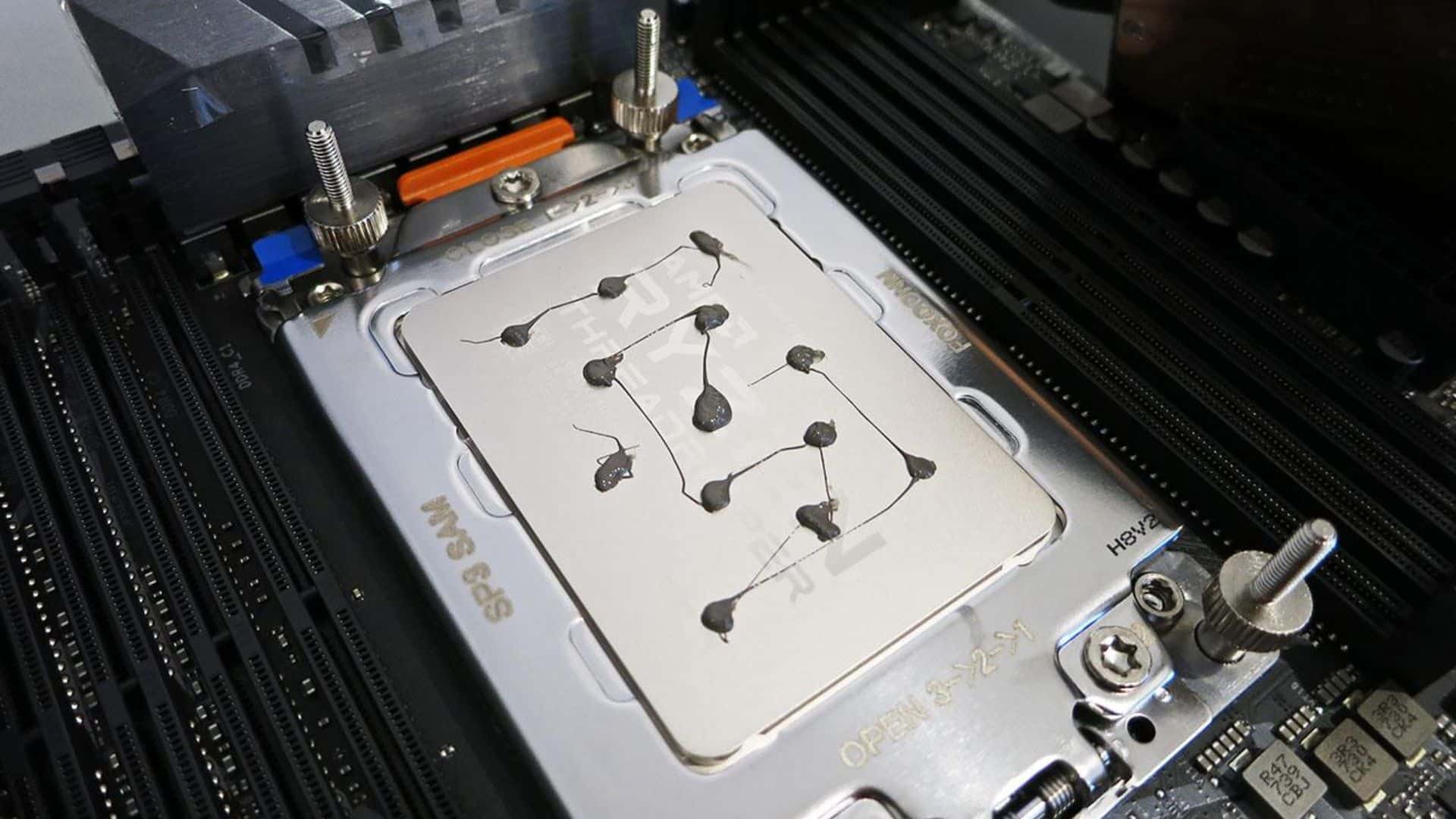
Questi processori workstation sono molto più grandi rispetto ai loro omologhi CPU mainstream (con, in generale, molti più core della CPU). Come tale, c’è molta più superficie da coprire con questi chip, il che significa che avrai bisogno di più pasta termica in più punti per mantenere un buon trasferimento termico.
Per i Threadripper di AMD, applica quattro punti da 3-4mm in un pattern rettangolare approssimativamente a metà strada dai quattro angoli del processore. Quindi applica nove puntini più piccoli da 2mm distribuiti uniformemente intorno e tra i quattro punti più grandi. In altre parole, applica tre punti da 2mm lungo ciascuno dei bordi più corti del tuo chip Threadripper e altri tre in una linea attraverso il centro. Ancora una volta, è meno importante che questi 13 punti siano esattamente di questa dimensione rispetto ad usare un quantitativo di pasta termica eccessivo
Ultimi ritocchi
Con la pasta termica applicata, sei pronto per installare il tuo dissipatore. Non c’è bisogno di spalmare la pasta, poiché la base metallica del dissipatore lo farà per te mentre lo monti. In realtà, se cerchi di spalmarlo manualmente, c’è una buona possibilità che rovini la distribuzione che stavi cercando con i puntini. Assicurati di avere tutto l’hardware di montaggio a portata di mano prima di posizionare il dissipatore uniformemente al centro della tua CPU. Quindi utilizza le staffe, i perni o le viti dell’hardware di montaggio del tuo dissipatore per fissare la CPU in posizione.
Leggi anche: Come fare cable management
Una volta ricollegato tutto il resto del sistema e avviato per la prima volta, è una buona idea eseguire qualche tipo di benchmark CPU mentre tieni d’occhio le temperature.








